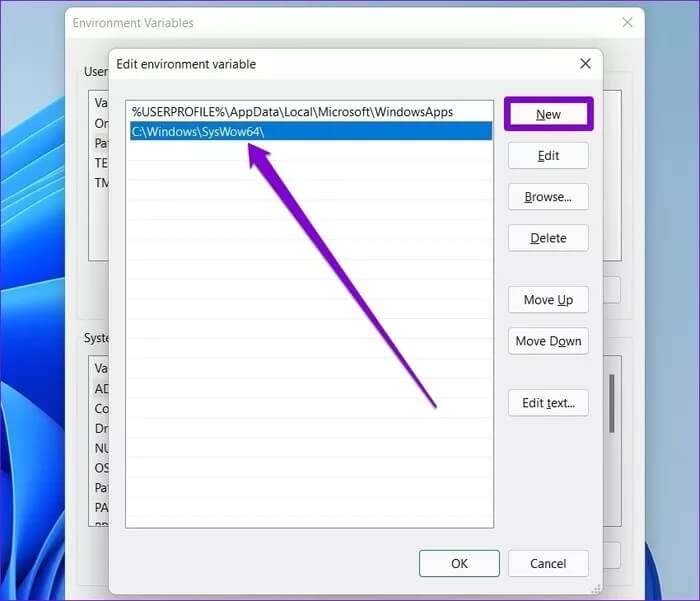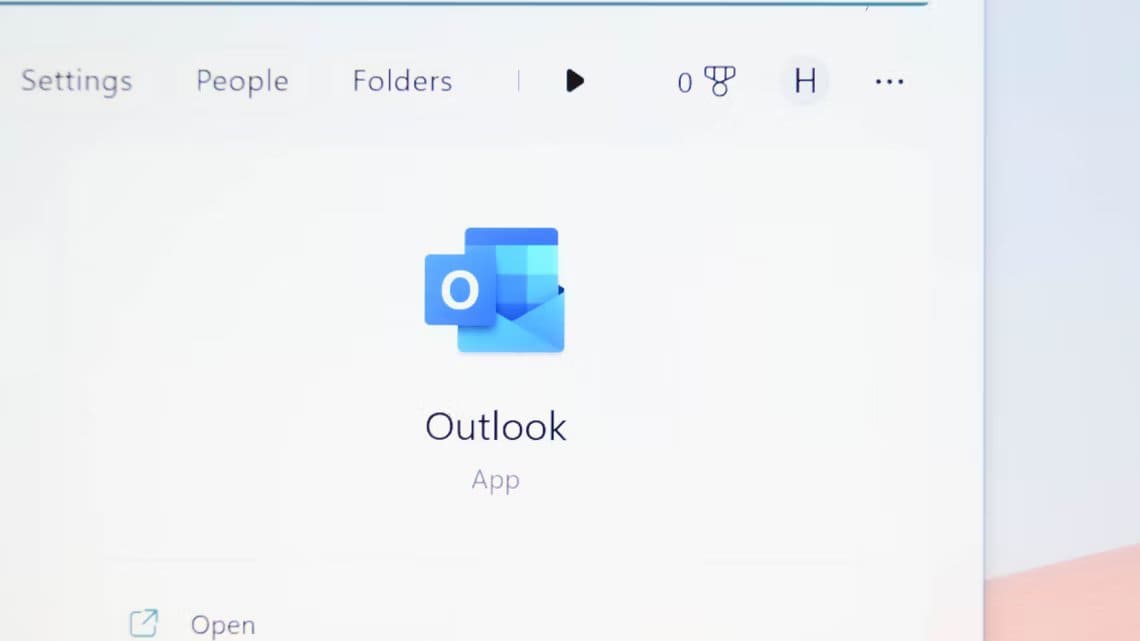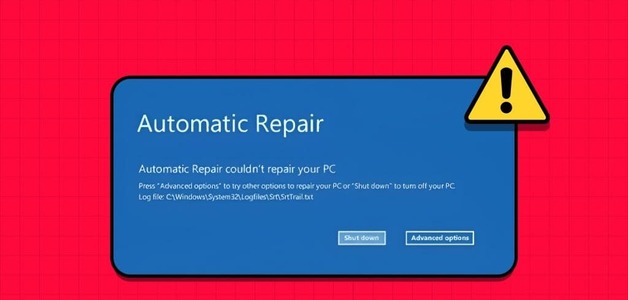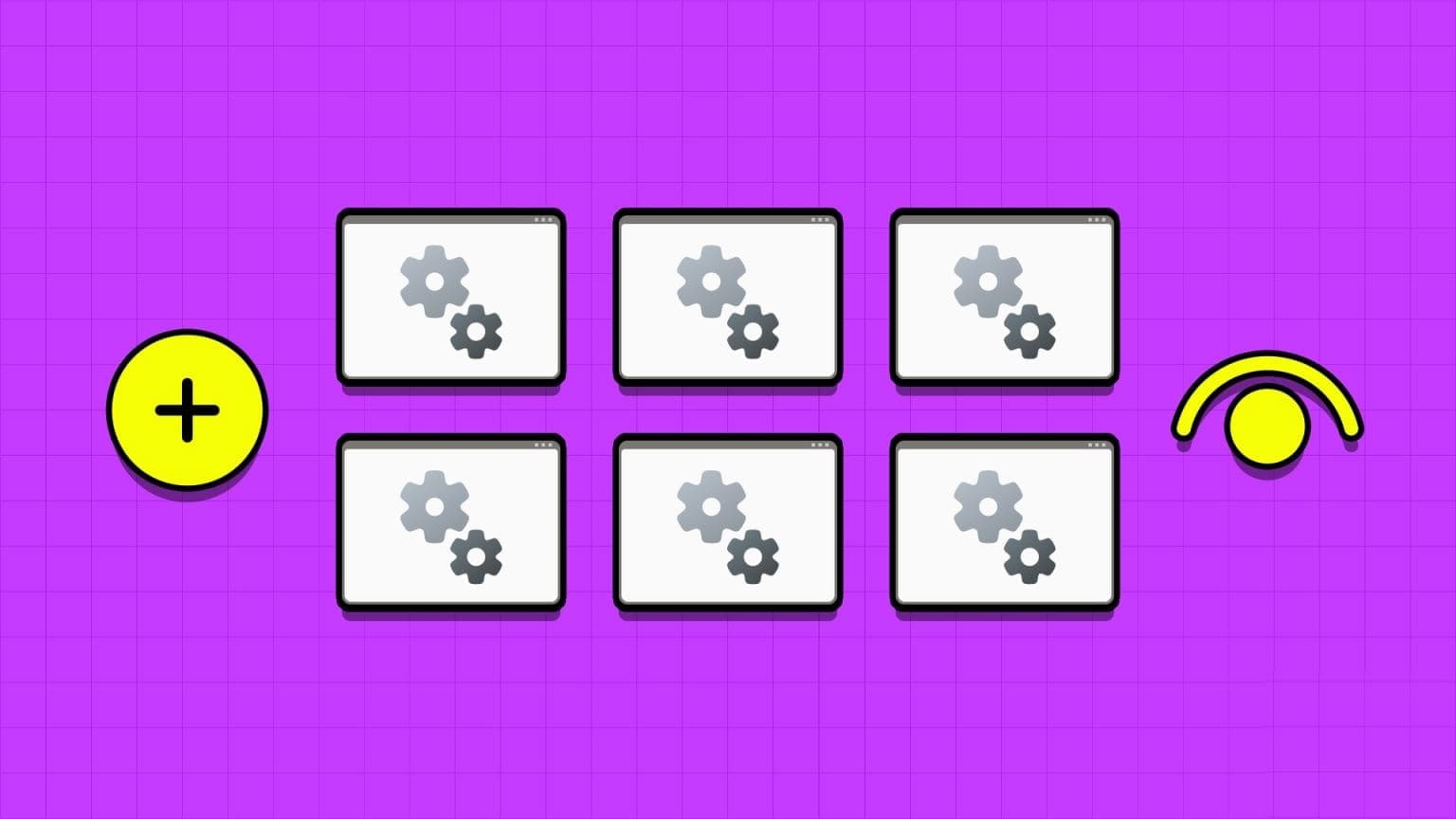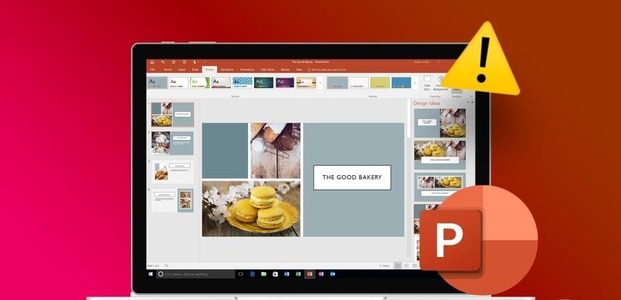Command Prompt adalah utilitas yang kuat pada Windows dan sering kurang dimanfaatkan. Jika Anda menggunakan Command Prompt setiap hari, Anda akan menyadari betapa kuatnya itu, terutama pada sistem operasi Windows 11. Tetapi jika Command Prompt berhenti bekerja atau terbuka saat dipanggil, Anda harus memecahkan masalah ini, di bawah Terbaik 7 Metode Perbaiki Command Prompt yang tidak berfungsi di Windows 11.
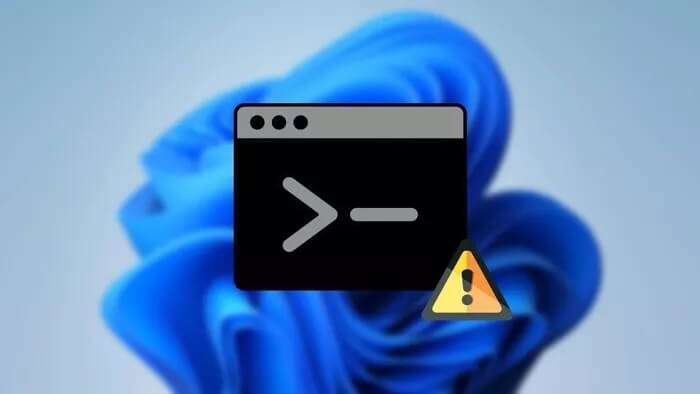
Kami telah menyusun daftar solusi praktis yang akan membuat Command Prompt berfungsi kembali di PC Windows 11 Anda. Jadi, mari kita mulai.
1. Periksa virus
Terkadang perangkat lunak antivirus di komputer Anda bisa terlalu berhati-hati dan akhirnya mengisolasi file yang aman. Ternyata, Command Prompt tidak berfungsi dapat terjadi jika file-file yatim tersebut menyertakan file-file yang dibutuhkan oleh Command Prompt. Dengan demikian, Anda dapat memulai dengan menonaktifkan sementara antivirus di komputer Anda untuk melihat apakah itu membuat Command Prompt berfungsi kembali.
2. Buat jalan pintas
Jika Anda tidak dapat membuka Command Prompt karena masalah Anda dengan Start Menu atau Cari jendela , Anda dapat mencoba membuat pintasan untuk itu. Begini caranya.
Perlengkapan 1: Klik kanan di mana saja di desktop, dan buka baru , dan pilih akronim dari submenu.
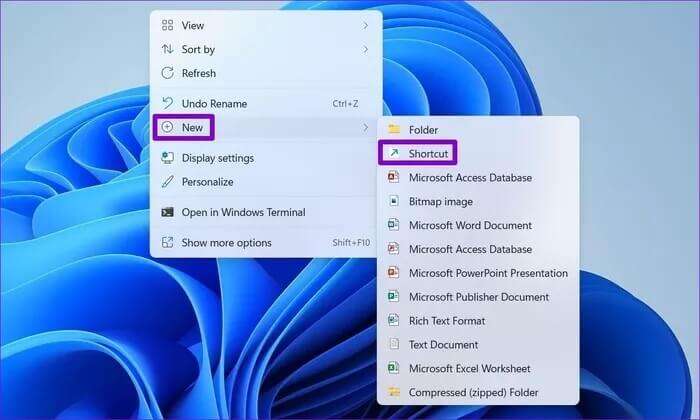
Perlengkapan 2: di jendela buat Pintasan , di bawah kotak Lokasi, ketik cmd.exe dan tekan pengikut.
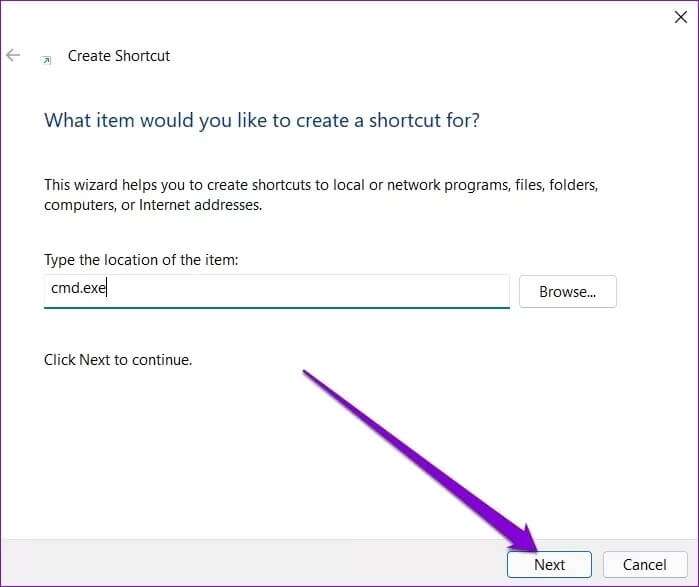
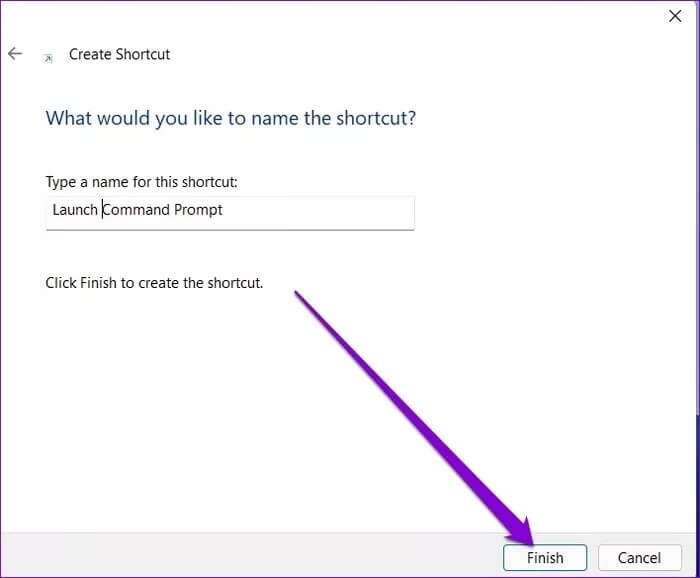
Anda dapat menggunakan pintasan ini untuk membuka prompt perintah.
3. Lakukan pemindaian SFC dan DISM
File sistem yang rusak atau hilang adalah alasan lain mengapa Command Prompt mungkin tidak berfungsi untuk Anda. Jika demikian, Anda dapat mencoba menjalankan SFC atau Pemeriksa File Sistem untuk memindai komputer Anda guna mendeteksi dan memperbaiki file sistem ini. Begini caranya.
Perlengkapan 1: Buka menu Awal , Dan ketik Windows PowerShell , Dan tekan Masukkan.
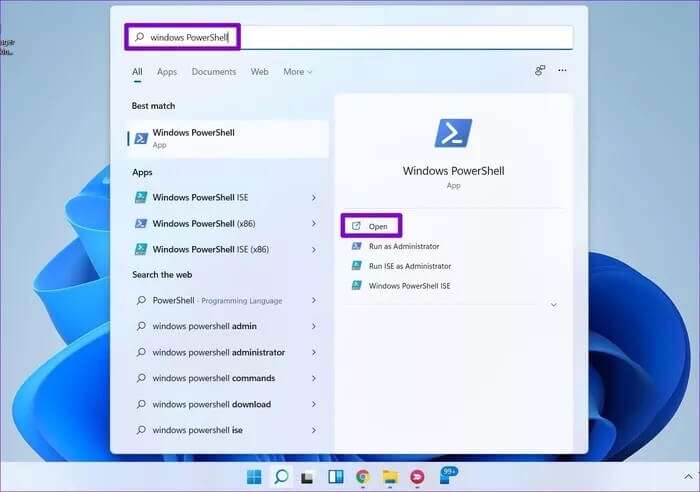
Perlengkapan 2: Ketik perintah yang diberikan di bawah ini dan tekan Masukkan.
sfc / scannow
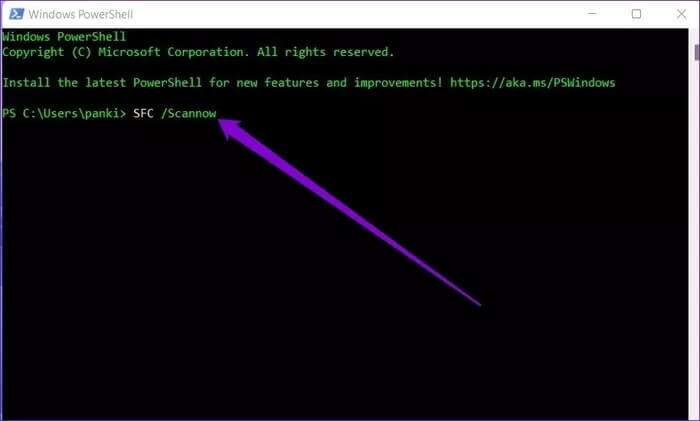
Proses ini mungkin memakan waktu. Jika pemindaian dapat mendeteksi dan memperbaiki file, Anda akan melihat pesan yang mengatakan “Perlindungan Sumber Daya Windows berhasil menemukan dan memperbaiki file yang rusak".
Jika pemindaian SFC tidak dapat menemukan masalah apa pun, Anda dapat mencoba menjalankan pemindaian DISM atau Deploy and Manage Image Service sebagai gantinya. DISM dapat memperbaiki gambar dan file sistem di Windows Anda seperti pemindaian SFC. Berikut cara memainkannya.
menyalakan PowerShell menggunakan hak admin Sekali lagi dan masukkan perintah berikut satu per satu.
DISM / Online / Pembersihan-Gambar / CheckHealth
DISM / Online / Cleanup-Image / ScanHealth
DISM / Online / Cleanup-Image / RestoreHealth
Setelah ini selesai, restart komputer Anda dan lihat apakah Anda dapat mengakses Command Prompt sekarang.
4. Perbarui sistem jalur variabel lingkungan
Jika ada masalah di jalan variabel lingkungan Di komputer Anda, Command Prompt mungkin gagal menjalankan perintah. Untuk memperbaikinya, Anda dapat membuat jalur baru dengan mengikuti langkah-langkah di bawah ini.
Perlengkapan 1: tekan tombol Windows + R untuk memulai kotak dialog. Menulis sysdm.cpl di kotak dan tekan Masukkan.
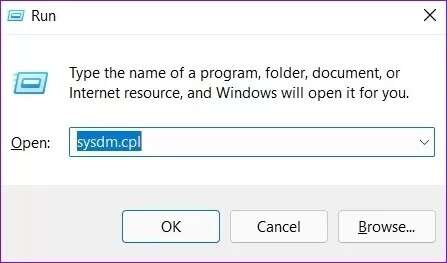
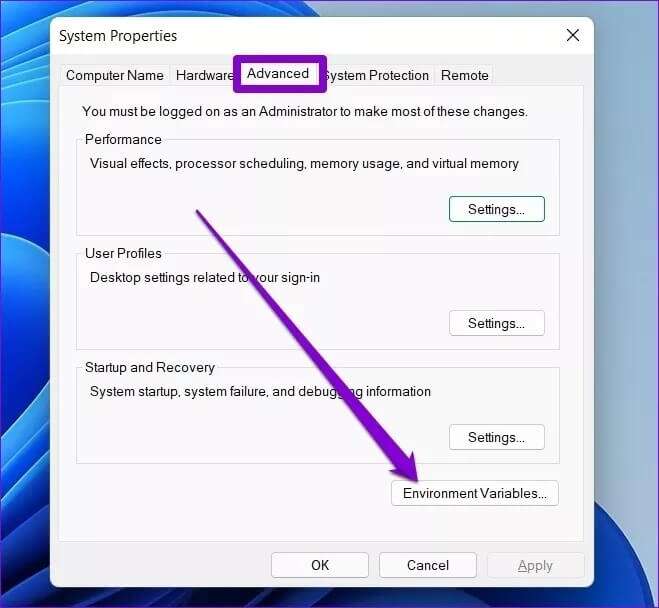
3: Di jendela berikutnya, pilih variabel jalur dan klik Melepaskan.
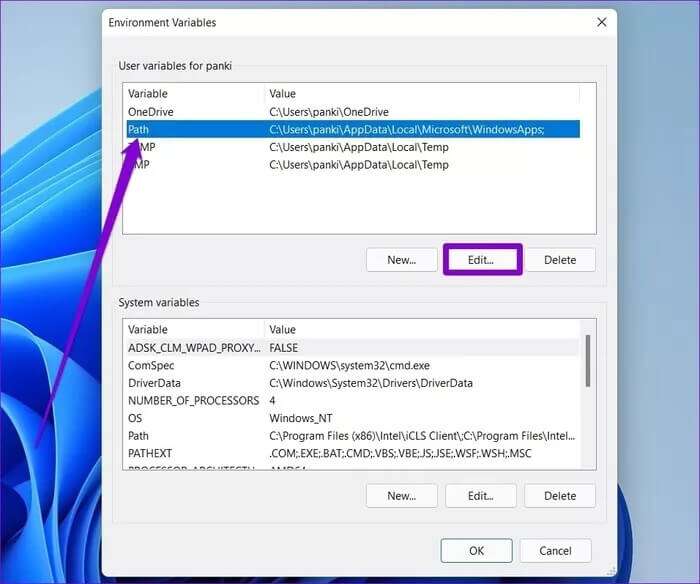
Perlengkapan 4: Selanjutnya, ketuk baru dan masuk ke jalur berikut.
C:\Windows\SysWow64\
Restart komputer Anda dan periksa apakah Anda dapat meluncurkan Command Prompt.
5. Buat akun pengguna baru
Jika Anda masih tidak dapat menggunakan Command Prompt, mungkin ada masalah dengan file akun pengguna Anda. Jadi Anda dapat membuat akun pengguna baru di komputer Anda untuk memeriksa apakah itu berfungsi.
Perlengkapan 1: tekan tombol Windows + I Untuk menjalankan aplikasi Pengaturan.
Perlengkapan 2: Beralih ke tab "akun" dan klik "Keluarga dan pengguna lain".
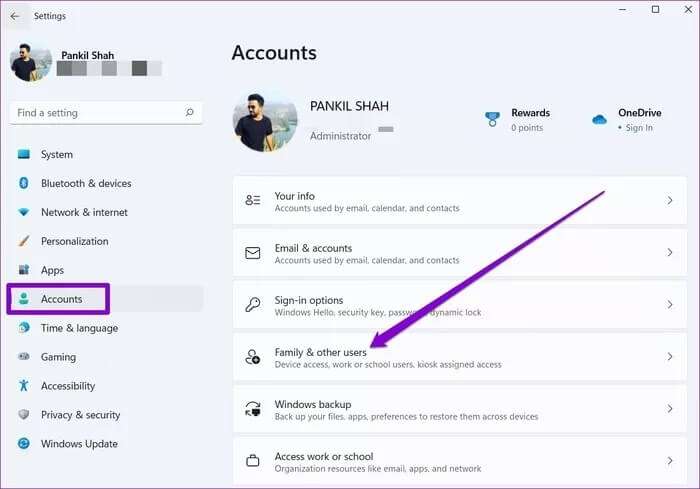
3: Di bawah Pengguna lain, klik tombol Tambahkan akun.
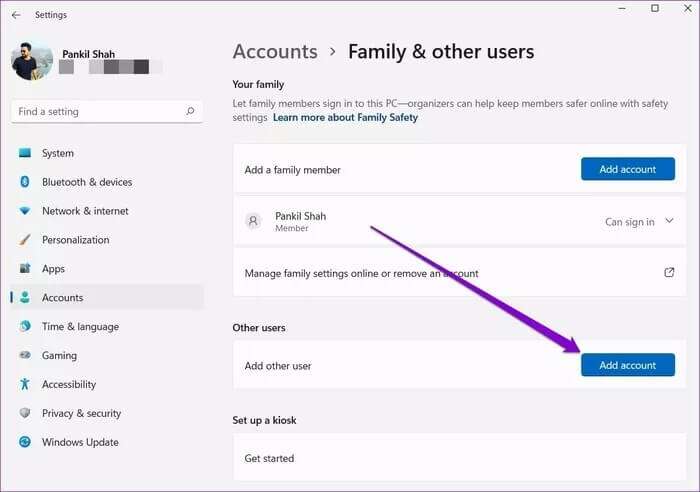
Perlengkapan 4: Selanjutnya, ketuk “Saya tidak memiliki informasi login untuk orang ini” Sini.
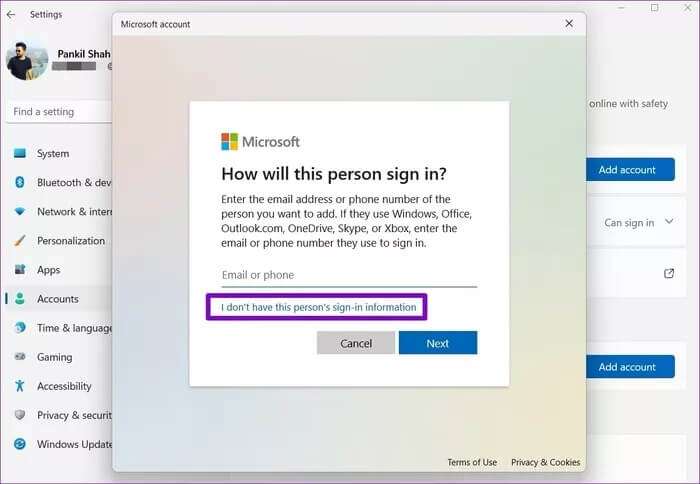
Dari sana, ikuti petunjuk di layar untuk membuat akun pengguna baru di Windows. Setelah dibuat, masuk dengan akun pengguna yang baru dibuat dan lihat apakah prompt perintah berfungsi dengan baik.
6. Coba Mode Aman
Terkadang aplikasi dan perangkat lunak pihak ketiga di PC Anda dapat bertentangan dengan proses Windows 11 dan menyebabkan masalah. Jika Anda benar-benar perlu menggunakan Command Prompt, Anda dapat mem-boot komputer Anda ke ال الآمن.
Baca terus untuk mengetahui cara masuk ke Safe Mode di Windows 11.
Perlengkapan 1: Buka menu Awal , Dan ketik Sistem konfigurasi , Dan tekan Masukkan.
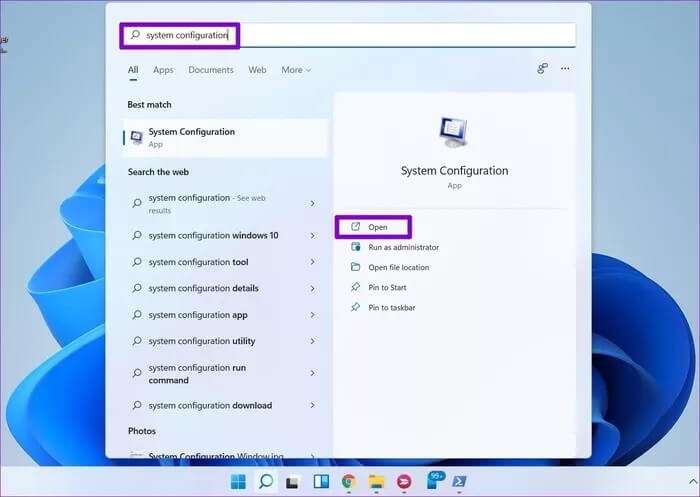
Perlengkapan 2: di jendela Sistem konfigurasi , beralih ke tab Boot. di dalam Opsi boot , Cari Boot aman dan tekan OKE.
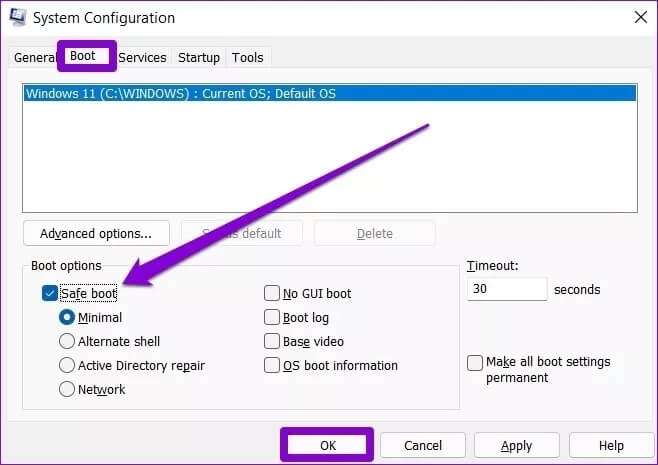
3: Saat diminta, ketuk Mulai ulang Untuk masuk ke mode aman.
Setelah Anda berada dalam mode aman, periksa apakah Anda dapat mengakses command prompt. Jika Anda dapat mengaksesnya, coba Hapus beberapa aplikasi dan perangkat lunak yang baru saja diinstal Untuk memeriksa apakah itu membantu meluncurkan Command Prompt.
7. Kinerja Pemulihan Sistem
PC Windows 11 Anda dilengkapi dengan fitur pemulihan sistem Mudah digunakan yang secara berkala mengambil cadangan seluruh sistem. Anda dapat menggunakannya untuk kembali ke titik di mana Command Prompt bekerja dengan baik. Dengan itu, Anda akan dapat membatalkan perubahan buruk yang dibuat pada sistem Anda. Begini caranya.
Perlengkapan 1: Buka menu Awal , Dan ketik Buat titik pemulihan Klik pada hasil pertama yang muncul.
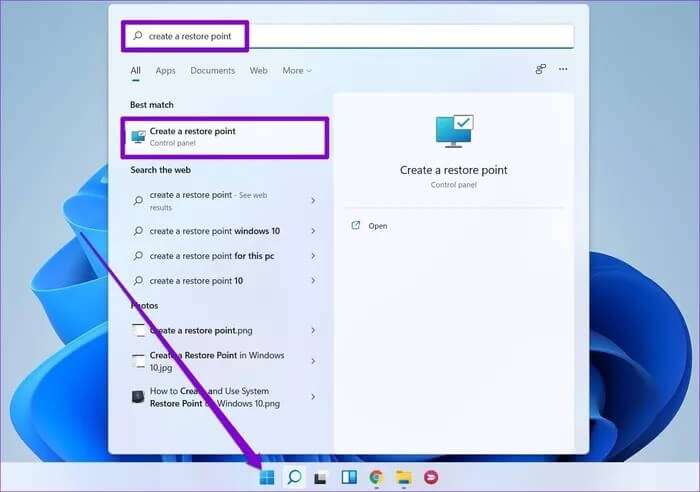
Perlengkapan 2: Di bawah tab Sistem keamanan , klik tombol Pemulihan Sistem.
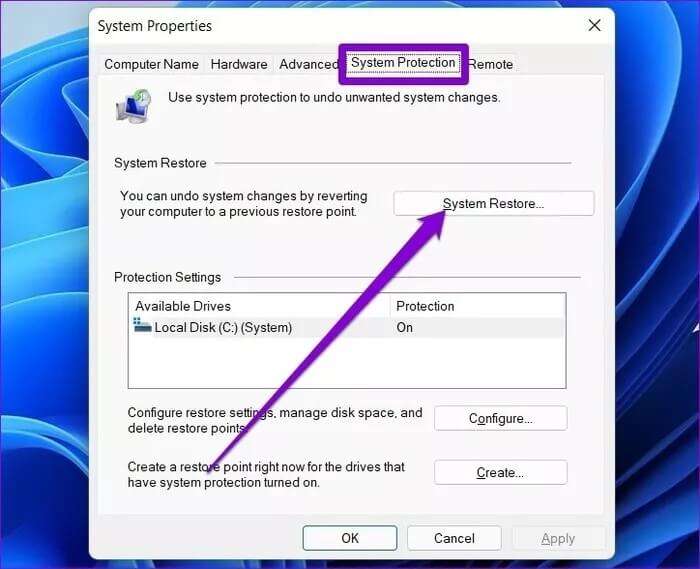
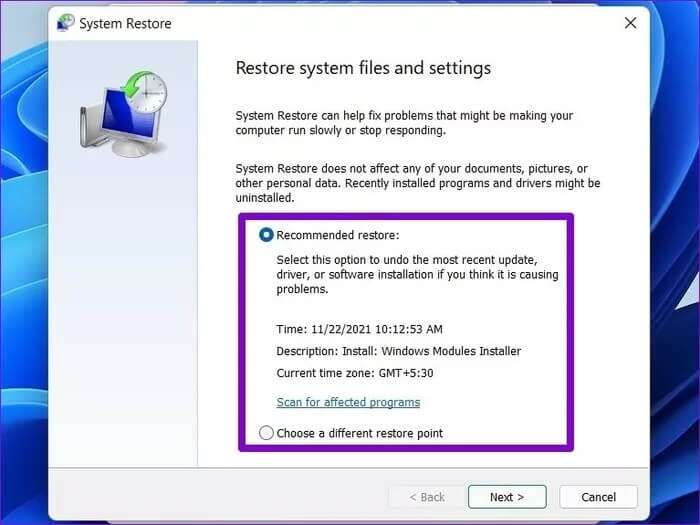
Pilih titik pemulihan ketika Command Prompt berfungsi dengan baik dan tekan pengikut. Sekarang ikuti petunjuk di layar untuk melakukan pemulihan sistem.
Komando dan kendali
Command Prompt adalah bagian penting dari Windows, tetapi jika tidak berfungsi, hal itu dapat menimbulkan kekhawatiran. Kami berharap solusi di atas membantu Anda memperbaiki Command Prompt yang tidak berfungsi pada Windows 11.